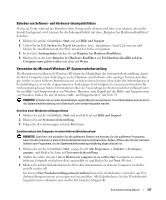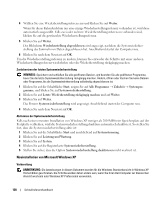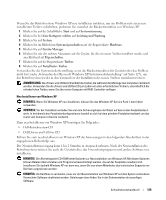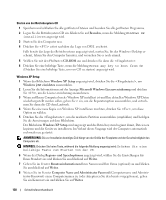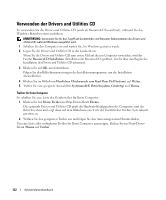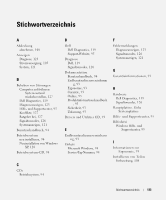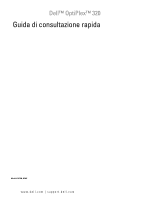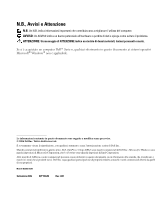Dell 320N Quick Reference Guide - Page 132
Verwenden der Drivers and Utilities CD, Thema, Treiber
 |
View all Dell 320N manuals
Add to My Manuals
Save this manual to your list of manuals |
Page 132 highlights
Verwenden der Drivers and Utilities CD So verwenden Sie die Drivers and Utilities CD (auch als ResourceCD bezeichnet), während Sie das Windows-Betriebssystem ausführen: ANMERKUNG: Verwenden Sie für den Zugriff auf Gerätetreiber und Benutzer-Dokumentation die Drivers and Utilities CD, während Windows ausgeführt wird. 1 Schalten Sie den Computer ein und warten Sie, bis Windows gestartet wurde. 2 Legen Sie die Drivers and Utilities CD in das Laufwerk ein. Wenn Sie die Drivers and Utilities CD zum ersten Mal auf diesem Computer verwenden, wird das Fenster ResourceCD Installation (Installation der ResourceCD) geöffnet, das Sie über den Beginn der Installation der Drivers and Utilities CD informiert. 3 Klicken Sie auf OK, um fortzufahren. Folgen Sie den Bildschirmanweisungen des Installationsprogramms, um die Installation abzuschließen. 4 Klicken Sie im Bildschirm Herzlichen Glückwunsch zum Kauf Ihres Dell Systems! auf Weiter. 5 Treffen Sie eine geeignete Auswahl für Systemmodell, Betriebssystem, Gerätetyp und Thema. Treiber für Ihren Computer So erhalten Sie eine Liste der Gerätetreiber für Ihren Computer: 1 Klicken Sie auf Meine Treiber im Drop-Down-Menü Thema. Die optionale Drivers and Utilities CD prüft die Hardware-Konfiguration des Computers und das Betriebssystem und zeigt dann auf dem Bildschirm eine Liste der Gerätetreiber für Ihre Systemkonfiguration an. 2 Wählen Sie den geeigneten Treiber aus und folgen Sie den Anweisungen zum Herunterladen. Um eine Liste aller verfügbaren Treiber für Ihren Computer anzuzeigen, klicken Sie im Drop-DownMenü Thema auf Treiber. 132 Schnellreferenzhandbuch